Chrome verfügt über eine Kennworthinweisfunktion und einen Standardkennwortmanager, den Sie tatsächlich verwenden können, wenn Sie kein Fan von Diensten wie Lastpass sind. Das Passwort in Chrome wird bei jedem Aufrufen der Website gespeichert. Chrome bietet an, es zu speichern, oder Sie können es so konfigurieren, dass Ihr Passwort immer gespeichert wird. Wenn Sie jedoch Ihr Passwort aktualisieren oder das falsche eingeben, Chrome es jedoch weiterhin speichert, müssen Sie es manuell bearbeiten. Auf diese Weise können Sie das in Chrome gespeicherte Kennwort bearbeiten und aktualisieren.
Aktualisieren Sie das in Chrome gespeicherte Passwort
Chrome verfügt nicht über einen sehr proaktiven Passwort-Manager und bietet daher keine einfache Möglichkeit, Passwörter zu bearbeiten oder zu aktualisieren. Die einzige Möglichkeit, das falsche Passwort zu ändern, besteht darin, den falschen Eintrag zu löschen und ihn dann durch den richtigen zu ersetzen.
Öffnen Sie Chrome und klicken Sie auf die Schaltfläche mit den anderen Optionen in der oberen rechten Ecke. Wählen Sie im Menü Einstellungen. Klicken Sie auf der Konfigurationsseite in der linken Spalte auf AutoVervollständigen. Klicken Sie im Abschnitt AutoVervollständigen auf Kennwort.
Oder fügen Sie Folgendes in die URL-Leiste ein und tippen Sie auf die Eingabetaste.
chrome: // einstellungen / passwörter
Sie sehen eine vollständige Liste aller gespeicherten Chrome-Passwörter. Wenn Sie möchten, können Sie auf das kleine Augensymbol neben dem gespeicherten Passwort klicken und es anzeigen. Sie werden aufgefordert, Ihr Passwort oder Ihre System-PIN einzugeben, um fortzufahren. Passwörter können hier nur angezeigt und nicht bearbeitet werden. Wie bereits erwähnt, ist das Entfernen die einzige Option. Klicken Sie auf das andere Optionsfeld neben dem gespeicherten Passwort, das Sie aktualisieren möchten, und wählen Sie im Menü die Option “Löschen”.
Das Passwort wird entfernt. Zum Entfernen eines Passworts ist keine Authentifizierung erforderlich.
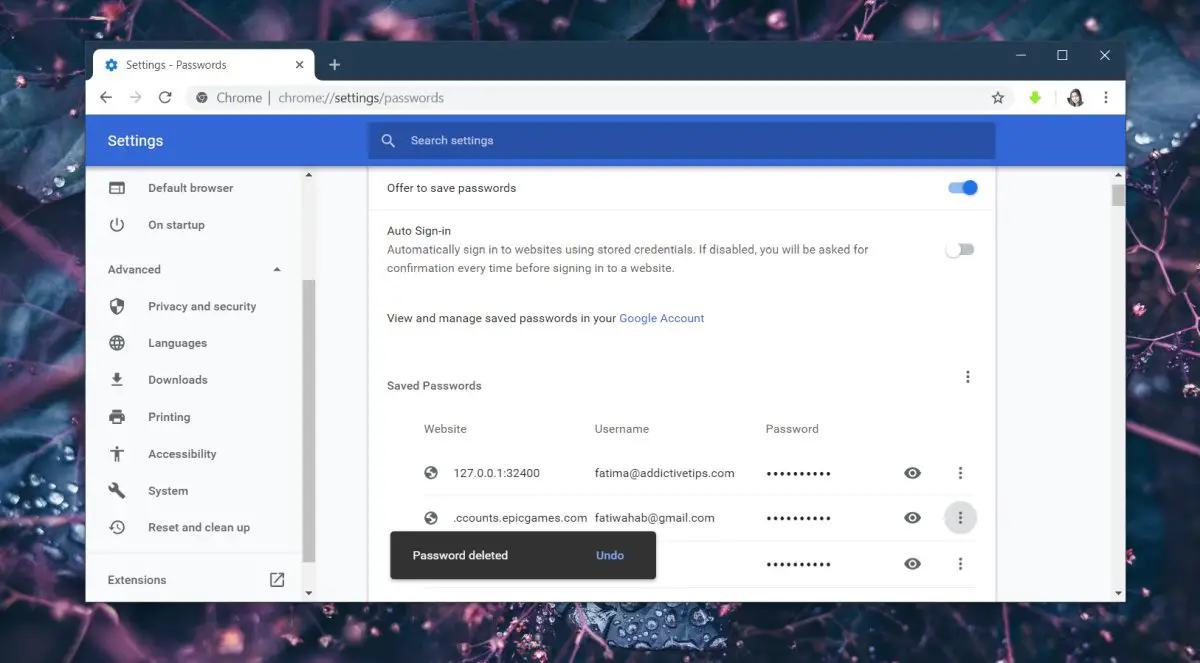
Navigieren Sie nach dem Entfernen des Kennworts zur Website, um das Kennwort zu verwenden. Wenn Sie angemeldet sind, melden Sie sich ab und wieder an. Wenn Sie sich erneut anmelden, bietet Chrome an, neue Anmeldeinformationen zu speichern.
Die Kennwortbearbeitung ist keine komplizierte Funktion, und viele unabhängige Kennwortmanager ermöglichen es Ihnen, Kennwörter zu bearbeiten, ohne erneut Einträge für alles vornehmen zu müssen. Der Grund dafür, dass Chrome nichts Ähnliches anbietet, könnte in der Sicherheit liegen. Die automatisch vervollständigten Daten werden mit dem Profil synchronisiert. Chrome You und das Zulassen, dass es sich ändert, bedeutet, dass jemand die Daten mit den richtigen Tools ändern kann. Es ist eine kleine Möglichkeit, aber es ist immer noch da, daher ist es wahrscheinlich am besten, sicherzustellen, dass die Daten nicht bearbeitet werden können.